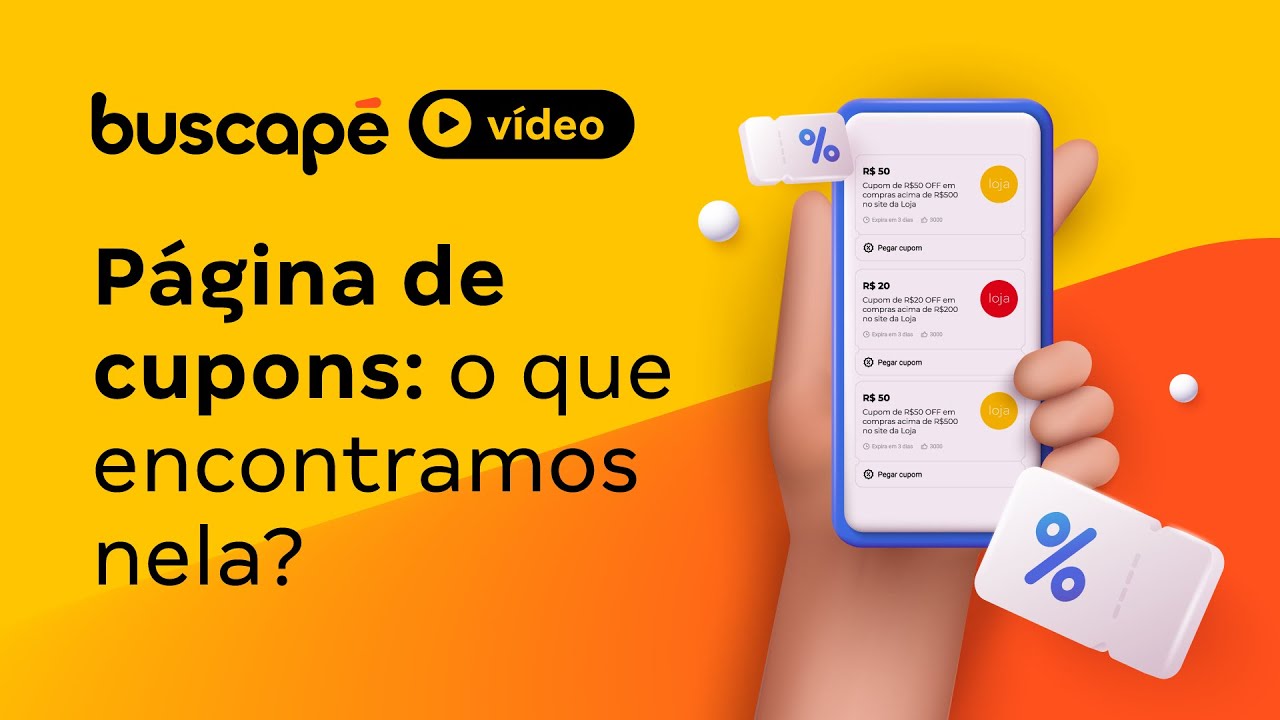Google Tradutor: o que é, como funciona e dicas para usar
O Google Tradutor ajuda a traduzir textos, imagens e voz no celular e no PC!
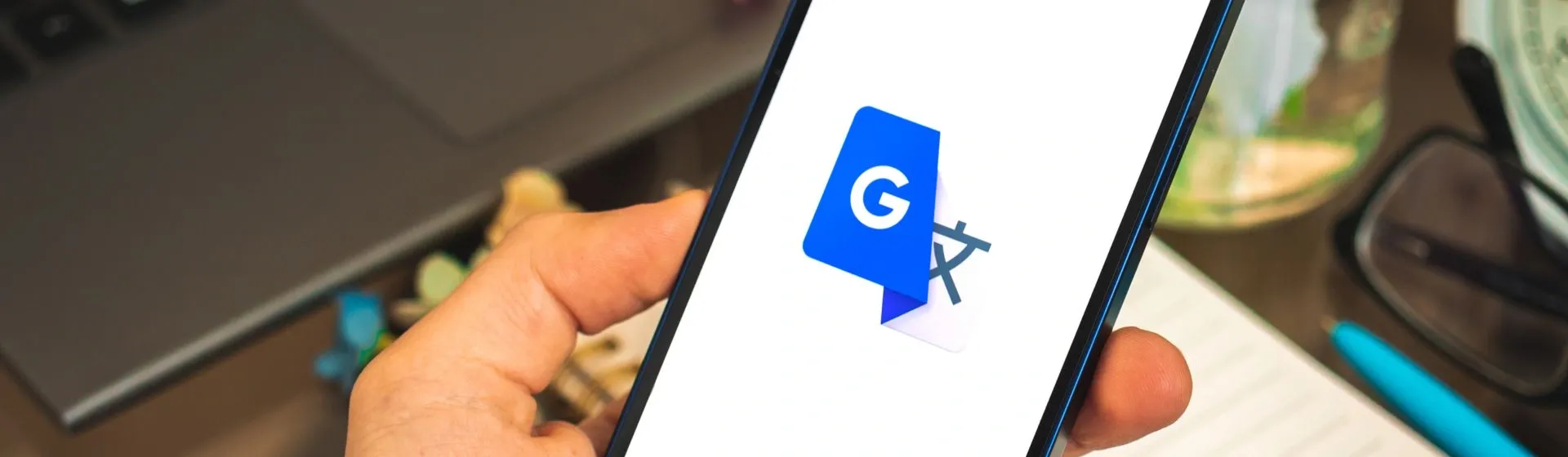
O Google Tradutor é um aplicativo do Google que permite traduzir textos, fotos e falas em mais de 100 idiomas. O serviço é gratuito e pode ser acessado nos celulares Android, iPhone (iOS) ou no computador. Se você acabou de investir em um novo smartphone ou mesmo quer conhecer o serviço para usar no seu, continue conosco para mais detalhes!
Vale dizer que o Google Tradutor não faz apenas simples traduções de palavras. Ele utiliza redes neurais e traduz frases completas com precisão. Além disso, oferece diversas possibilidades de tradução, até mesmo de textos presentes em imagens ou conversas bilíngues em tempo real.
Para te ajudar a aproveitar todos os recursos, preparamos este artigo com tudo que você precisa saber sobre o Google Tradutor.
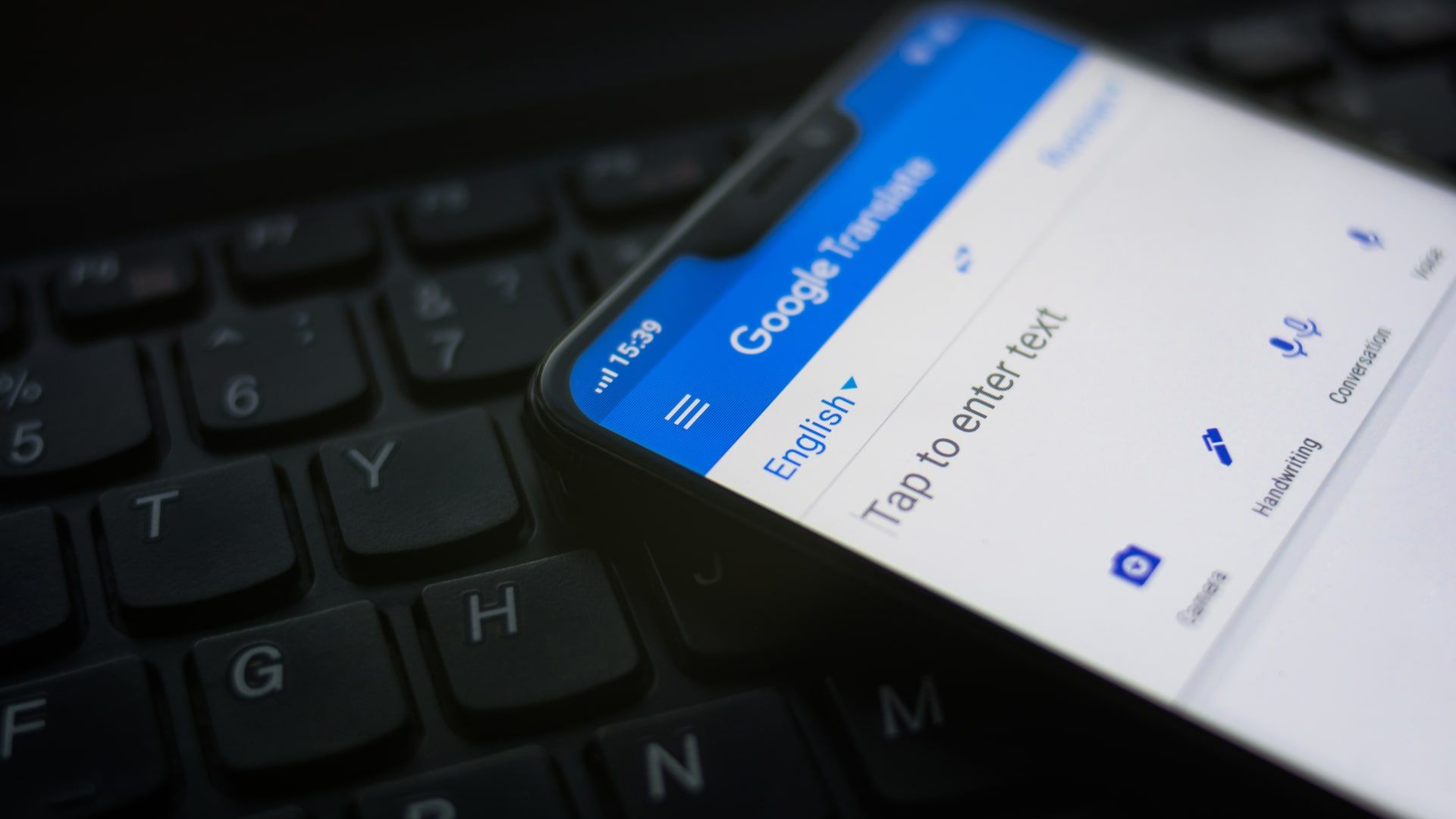
Antes de ver nosso conteúdo sobre o tradutor, temos alguns artigos mais que talvez possam te ajudar:
- Se está na dúvida sobre qual marca apostar, leia nosso artigo sobre a melhor marca de celular! A propósito, também temos um guia de como comprar celular para te dar informações valiosas. Ah, e claro, temos o conteúdo de melhores celulares 2022!
- Podemos te ajudar também com outros artigos de passo a passo feitos pelo nosso time editorial em nossa página de tutoriais que podem ajudar a sanar suas dúvidas.
- Como é o caso dos artigos que ensinam como desativar o Instagram, como tirar print no iPhone, como remover a conta Samsung Account e como conectar fone Bluetooth.
O que é o Google Tradutor?
O tradutor Google é o mais popular no mundo. A ferramenta, é capaz de identificar e traduzir 103 idiomas. O reconhecimento é feito de maneiras diferentes, seja por texto, voz ou fotos, por exemplo. Ele funciona no PC, pelo site e extensão para Chrome, e no celular, por meio de um aplicativo.
Além de fazer sucesso no mundo todo, o Google Tradutor também é muito usado por aqui. Em 2016, após dez anos do lançamento do serviço, o Brasil era o país que mais acessava o tradutor do Google. Atualmente, segundo dados de 2020 da empresa, o tradutor está entre os cinco principais serviços do Google no país.
- Na busca por um bom celular para crianças, confira esta lista com algumas opções.
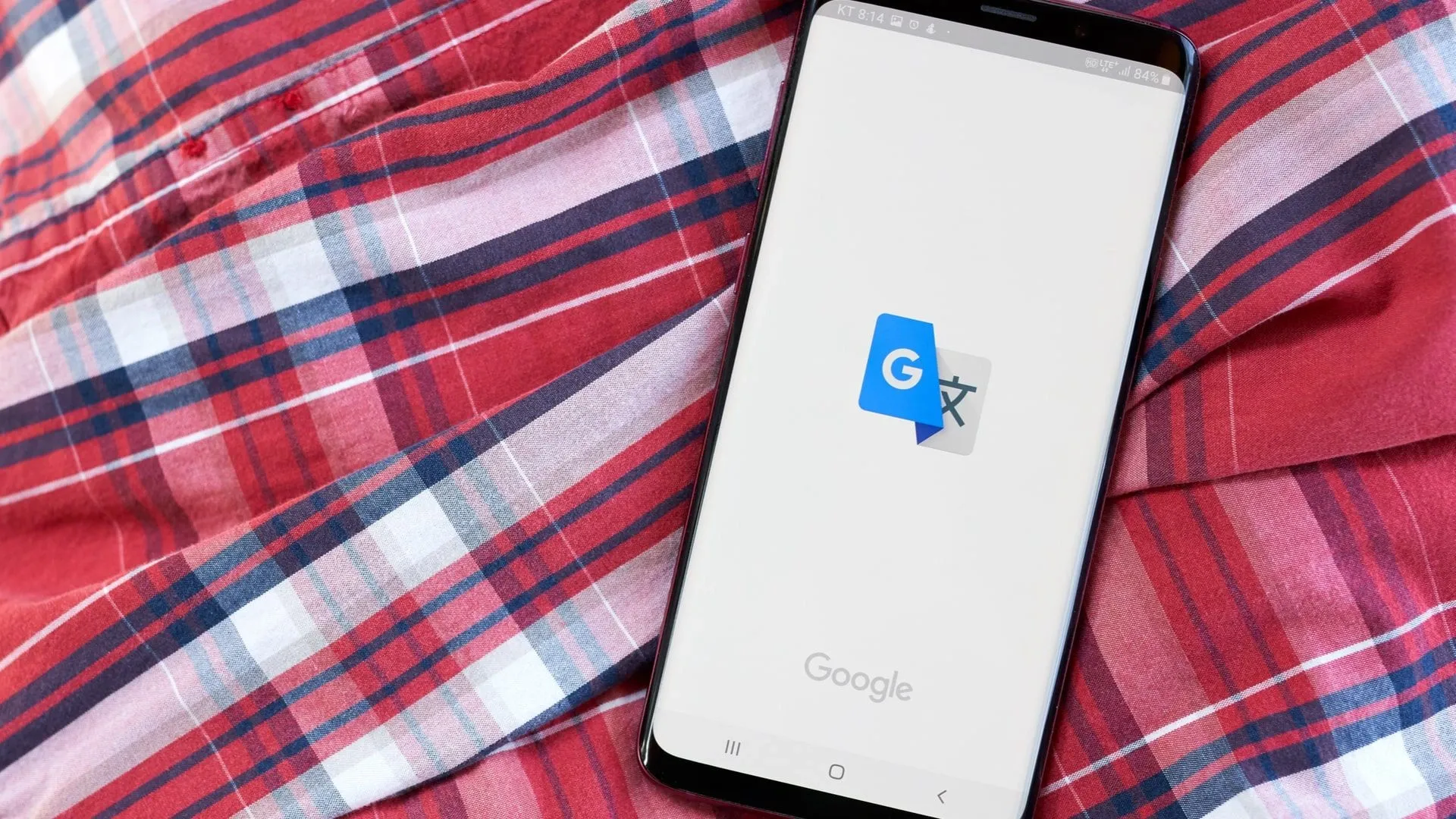
Quando surgiu o Google Tradutor?
O tradutor online da gigante de tecnologia nasceu em 2006, mas seu uso era bem limitado. Ele servia somente para traduzir palavras do inglês para árabe e vice-versa. Na ocasião, o serviço funcionava apenas no computador através do site.
Evolução do tradutor Google
Com o tempo, novos idiomas foram chegando, mas a tradução ainda não era tão precisa. Isso porque o Google utilizava um sistema de tradução automática estatística. Primeiramente, ele traduzia o texto pesquisado para o inglês. Depois, traduzia do inglês para o idioma desejado. Por não entender a gramática ou o contexto das frases, era comum que houvessem erros.
Somente em 2016, o tradutor do Google passou a trabalhar usando redes neurais. A tecnologia utiliza inteligência artificial e aprendizado de máquina para traduzir frases inteiras e não palavra por palavra. Depois da novidade, o Google Tradutor ficou muito mais preciso.
Na época do lançamento, os smartphones ainda não eram populares. Por isso, o Google Tradutor só podia ser acessado na versão web, pelo computador. Em 2010, o serviço se tornou um aplicativo para celulares e, em 2011, ganhou uma versão para iPhones (iOS).
- Falando em iPhones, veja quem leva a melhor na disputa entre iPhone 12 e iPhone 11.
Como funciona o Google Tradutor?
Como já dissemos, o Google Tradutor utiliza redes neurais para realizar as traduções. O aplicativo identifica os idiomas de diferentes maneiras, o que aumenta as possibilidades de uso.
Apesar de funcionar de forma inteligente e realizar traduções precisas, é importante usar o Google Tradutor com cuidado para traduzir. Nem sempre ele acerta todas as traduções. Você pode acabar passando por alguns constrangimentos se confiar totalmente no serviço.
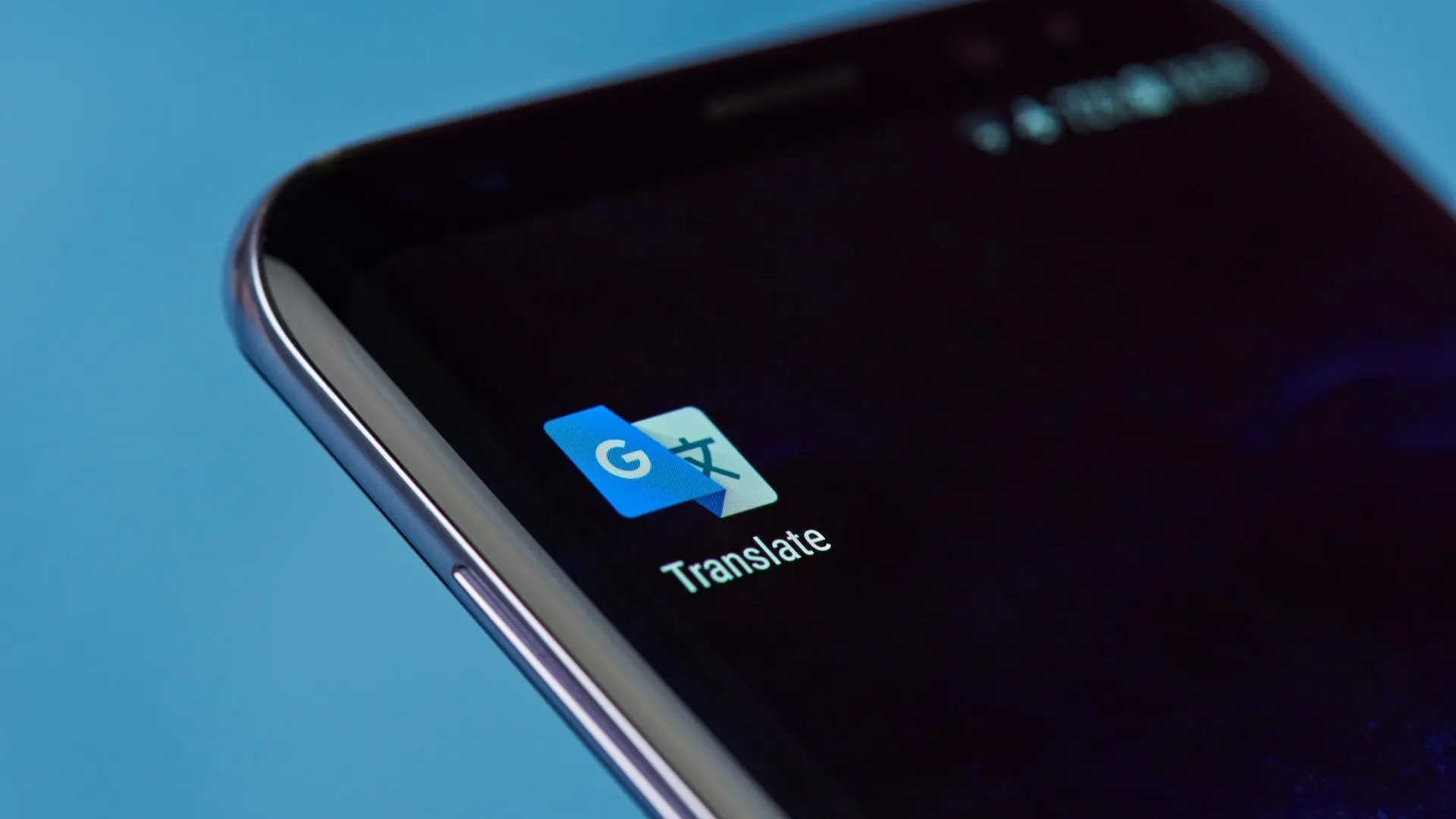
Principais funções do tradutor Google
Abaixo você confere as funcionalidades do tradutor Google.
Digitar palavra ou frase no tradutor Google
Essa é a forma mais tradicional de usar o Google Tradutor. Basta digitar a palavra ou frase e definir o idioma para o qual você deseja traduzir. Normalmente, o aplicativo reconhece a língua de entrada, então você só precisa escolher o idioma da tradução mesmo.
O resultado vai aparecer por escrito na sua tela. Você pode usar o ícone de microfone para ouvir a pronúncia daquela sentença ou copiar e colar em outro arquivo.
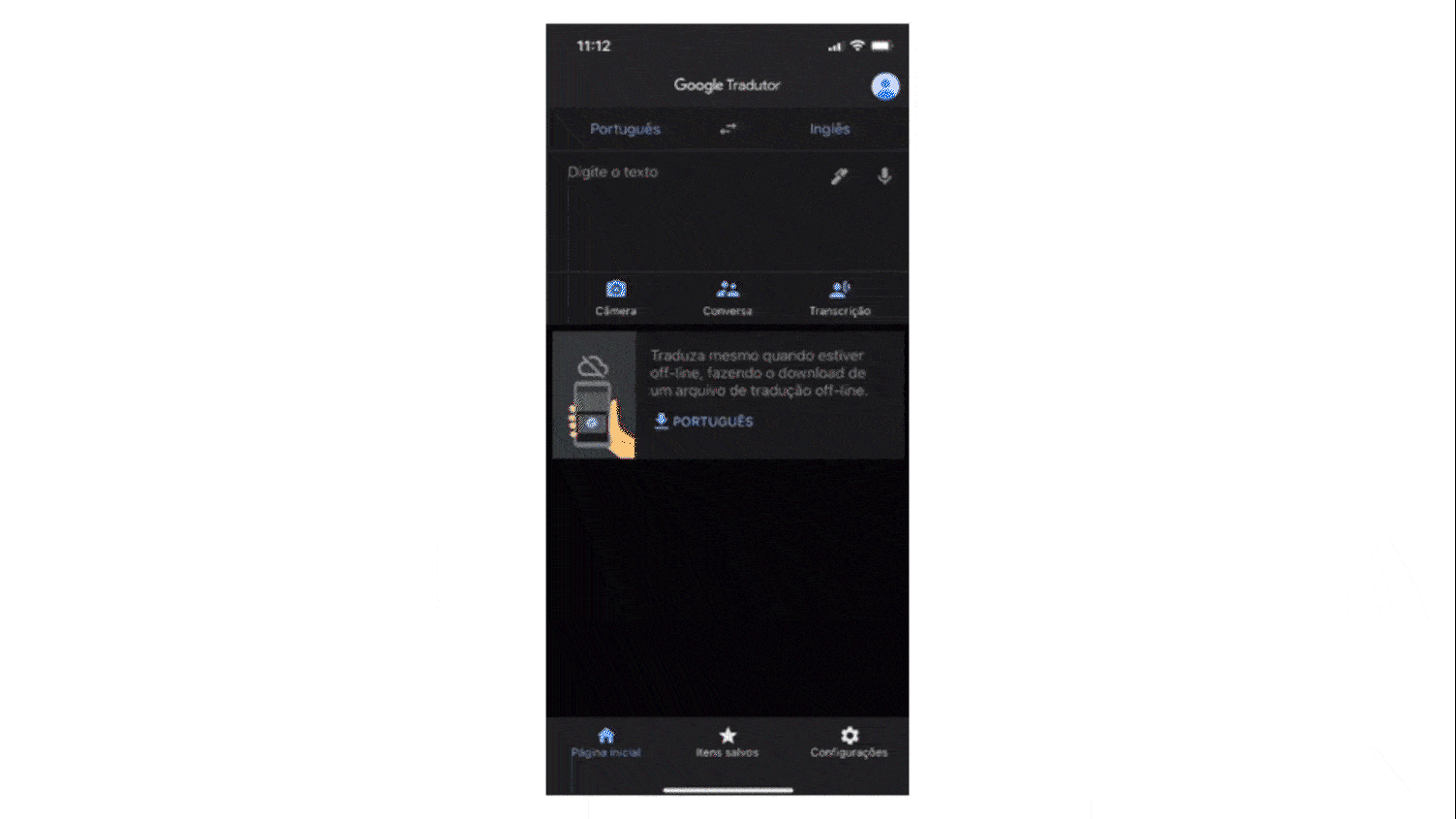
Escrever no tradutor do Google com teclado virtual
Nesse caso, você utiliza o teclado virtual do Google Tradutor para escrever de forma manuscrita ou desenhar letras e símbolos que não aparecem no seu teclado. Então, o app te mostra o significado daquela palavra em outro idioma. Essa dica pode ser útil para idiomas logográficos, como japonês e chinês.
Tradução por voz no tradutor Google
Se o seu dispositivo, seja o celular ou PC, tiver um microfone, você poderá usá-lo para traduzir palavras ou frases faladas. Nesse caso, você precisa escolher o idioma de entrada primeiro. Depois, é só tocar no ícone de microfone e falar a frase que deseja traduzir.
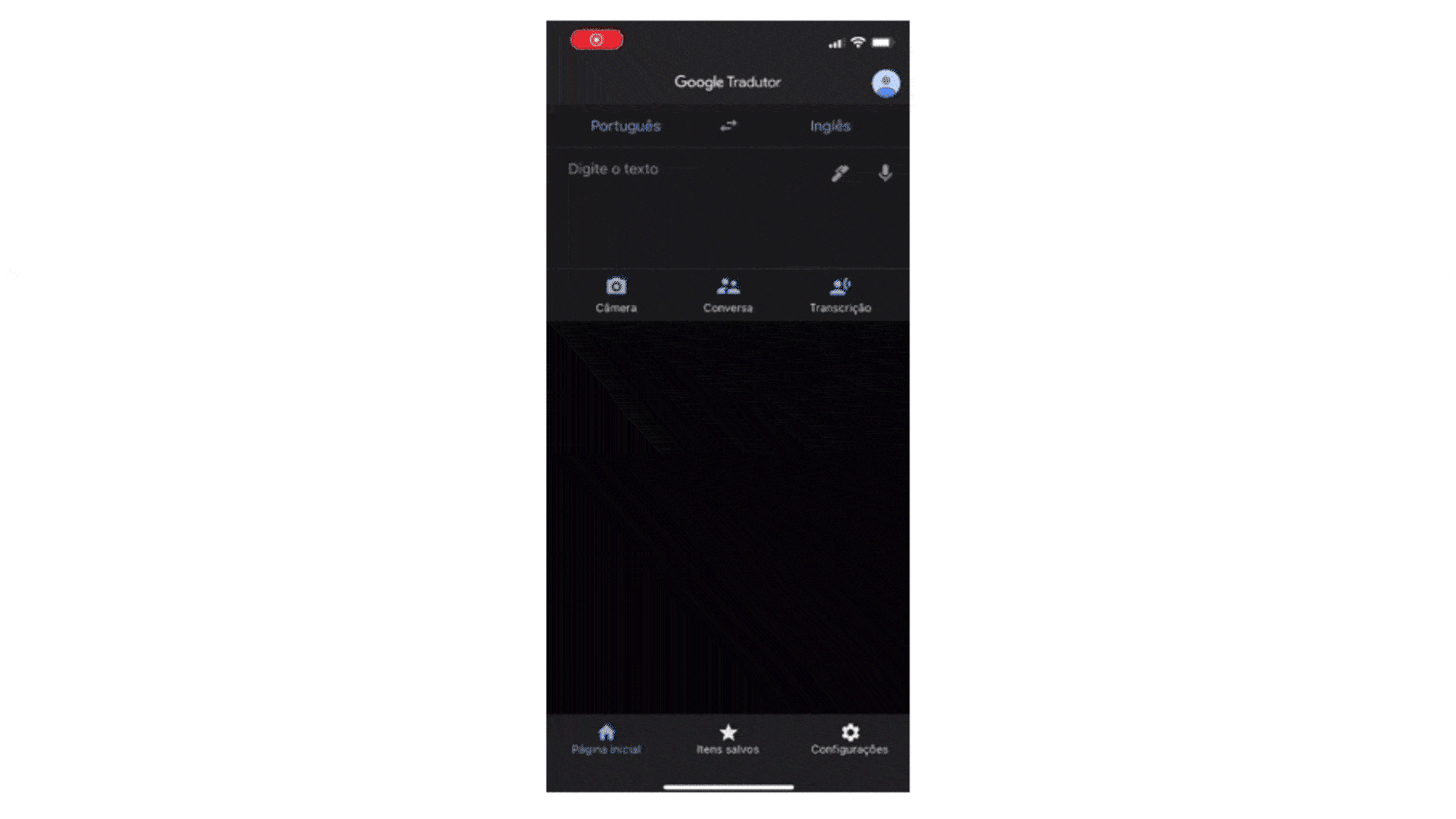
raduzir conversas no Google Tradutor
Esse recurso permite traduzir quase em tempo real uma conversa com alguém de outro idioma. A ferramenta funciona pelo aplicativo e você precisa selecionar "Conversa" e definir os idiomas de cada participante. Depois, é só ir alternando entre os microfones e ir falando. Assim, basta um celular para traduzir toda a conversa.
Usando o Google Tradutor para traduzir texto em outros apps
O aplicativo para celulares do Google Tradutor permite traduzir textos presentes em outros apps. Para isso, basta ativar o recurso "Toque para traduzir", no menu do tradutor do Google no Android. Dessa forma, será possível copiar textos de qualquer aplicativo e traduzi-los para outra língua. No caso do iPhone, é só manter o 3D Touch ativado.
Usando o Google Tradutor para traduzir páginas e documentos
Você pode usar o Google Tradutor para traduzir uma página inteira de um site. Para isso, basta colar a URL na caixa de texto e definir o idioma de saída. Então, o navegador vai abrir uma nova guia com o site traduzido.
Outra possibilidade é fazer o upload de um arquivo para que o tradutor do Google traduza todo o documento. O serviço aceita arquivos com até 10 MB nos formatos: .doc, .docx, .odf, .pdf, .ppt, .pptx, .ps, .rtf, .txt, .xls e .xlsx.
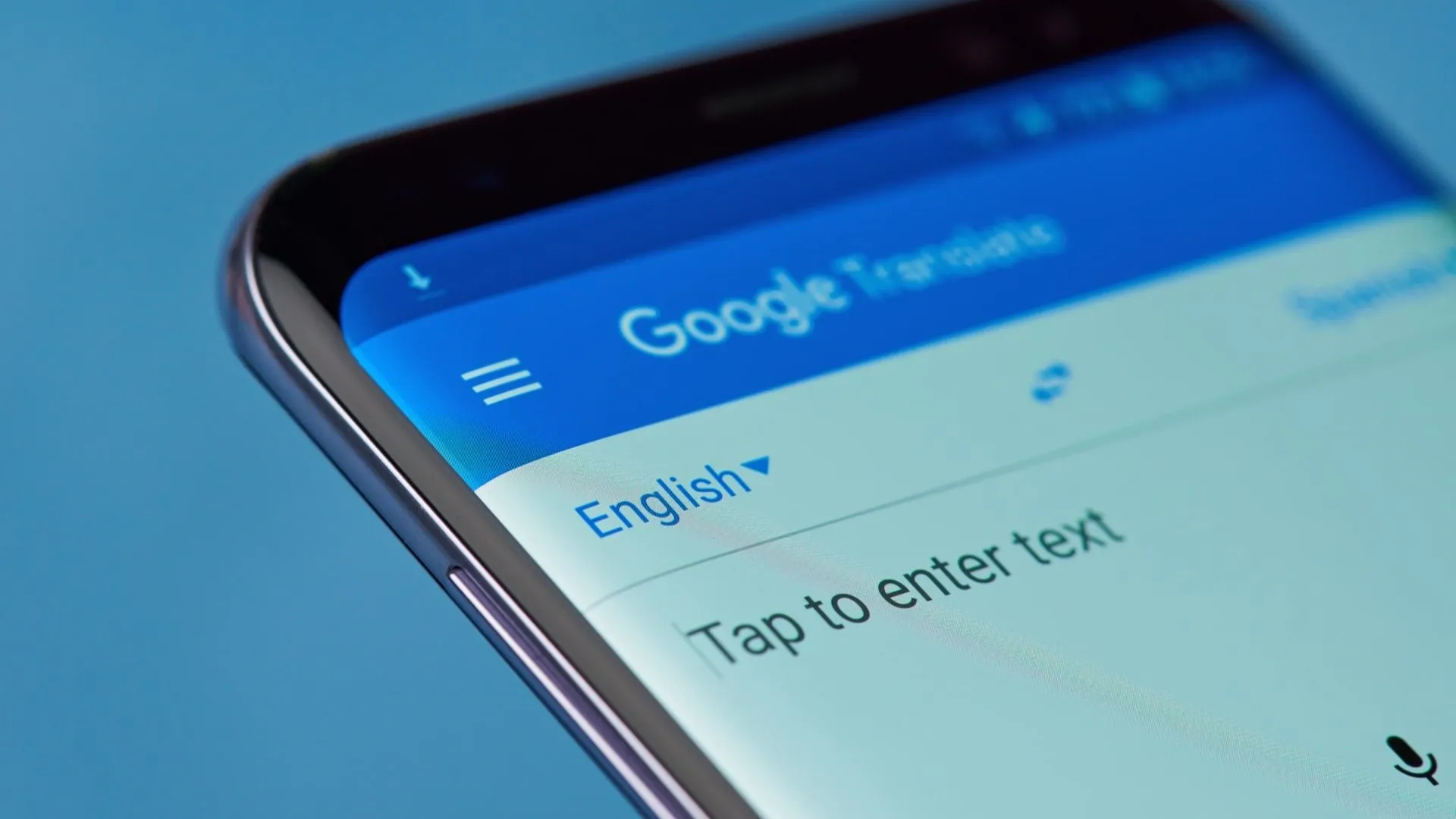
TTranscrever com tradutor do Google
Nesse caso, o Google Tradutor traduz e transcreve em tempo real enquanto uma pessoa fala. O recurso é interessante para traduzir aulas ou palestras, por exemplo. Ele funciona em poucos idiomas, mas o português é compatível.
Como usar o tradutor do Google?
O Google Tradutor pode ser usado pelo computador ou pelo celular. Veja as diferentes formas de acessar o recurso:
Usando o tradutor Google no PC
O Google Tradutor nasceu como um serviço para computadores e ainda está disponível por meio do site. Basta entrar em translate.google.com, definir os idiomas de entrada e saída e escrever o texto que deseja traduzir. A tradução é automática e você pode salvar a pesquisa tocando no ícone de estrela.
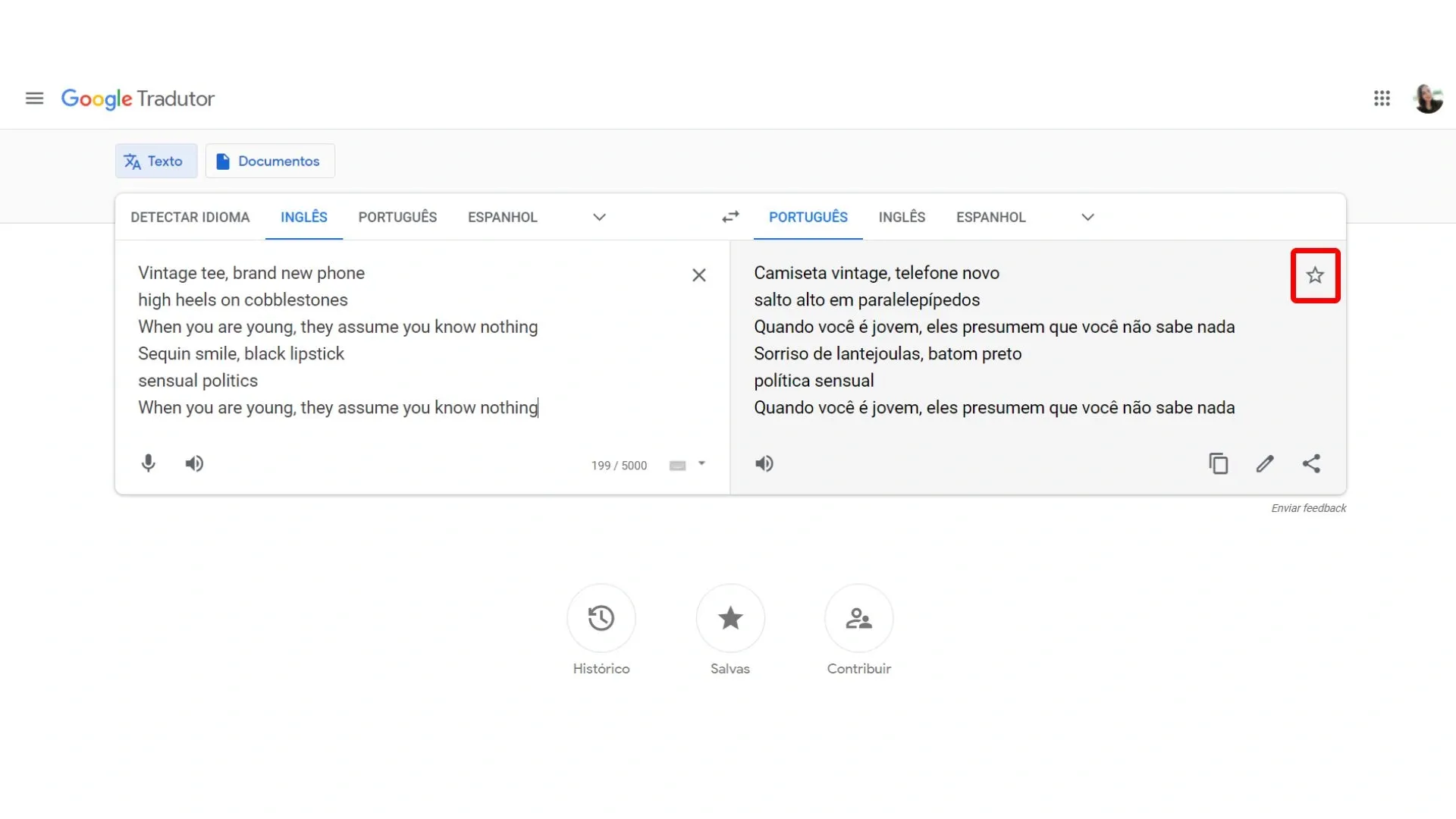
O uso do Google Tradutor no computador é bastante intuitivo. Na parte superior da tela, você define se quer traduzir um texto, na própria caixa de texto, ou se vai fazer o upload de um documento. No ícone de microfone, é possível falar a frase ou palavra que será traduzida. Já no ícone de teclado, você consegue alternar para o teclado de pesquisa escrita.
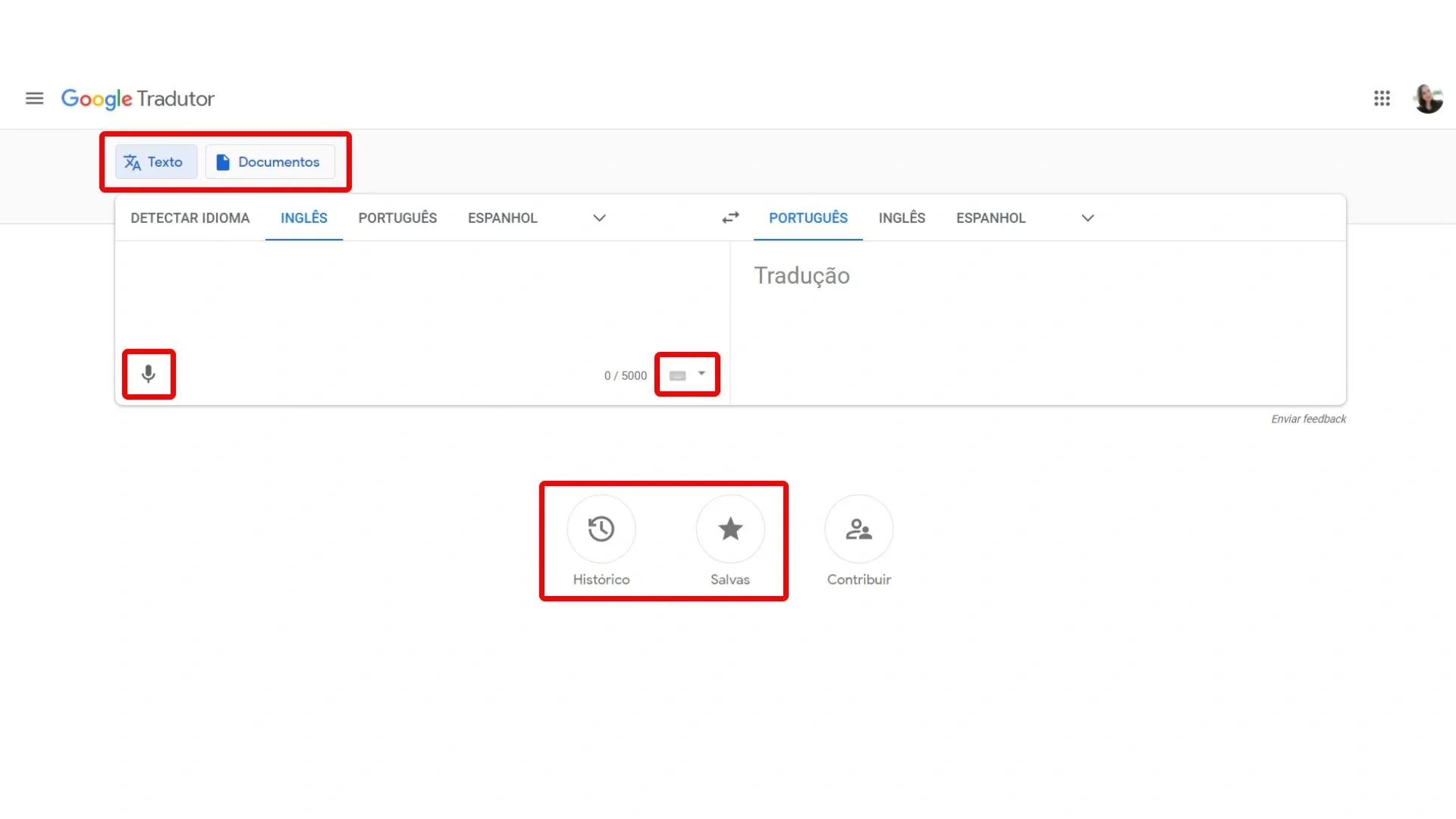
Por fim, no final da página, é possível acessar e apagar seu histórico de buscas ou ver as pesquisas salvas, desde que esteja logado com sua conta Google. Sobre a opção "Contribuir", falaremos mais à frente.
Usando a extensão do Google Tradutor no Chrome
Outra opção para usar o Google Tradutor no PC é adicionar a extensão do serviço ao Chrome. Com ela, você pode tocar no ícone do serviço para traduzir qualquer página da web.
É possível digitar uma palavra ou frase direto no campo de texto ou clicar em "Traduzir esta página" para traduzir tudo que estiver escrito no site. O interessante é que o Google mantém o mesmo visual da página aberta.
Como colocar Google Tradutor na extensão?
Para colocar o Google Chrome na extensão, você deve primeiro acessar a Chrome Web Store, selecionar a opção 'Extensões', pesquisar por 'Google Tradutor' e em seguida clicar em 'Usar no Chrome'. Mas se preferir clique no link e faça download da extensão do Google Tradutor!
Usando o tradutor do Google no celular
A interface e os recursos são semelhantes aos da versão para PC. Para uma simples tradução, basta definir os idiomas de entrada e saída e, depois, escrever ou colar o trecho na caixa de texto. No lado direito, ficam os ícones de escrita e de microfone, para usar os recursos que explicamos acima.
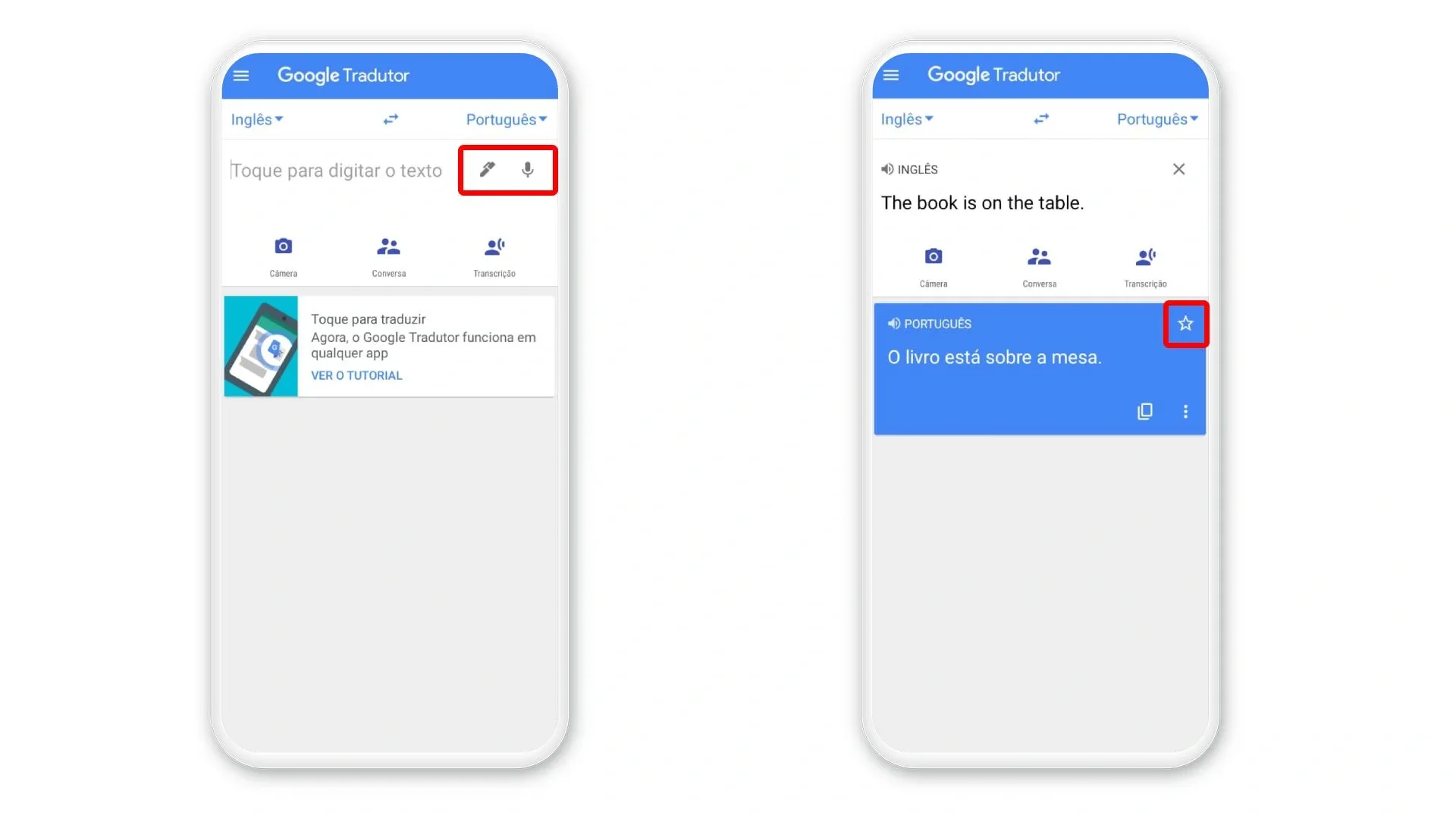
Já na parte inferior, estão os ícones de "Câmera", que permite detectar idiomas e traduzir imagens, "Conversa", para traduzir uma conversa bilíngue em tempo real, e "Transcrição", que traduz e transcreve o que alguém fala.
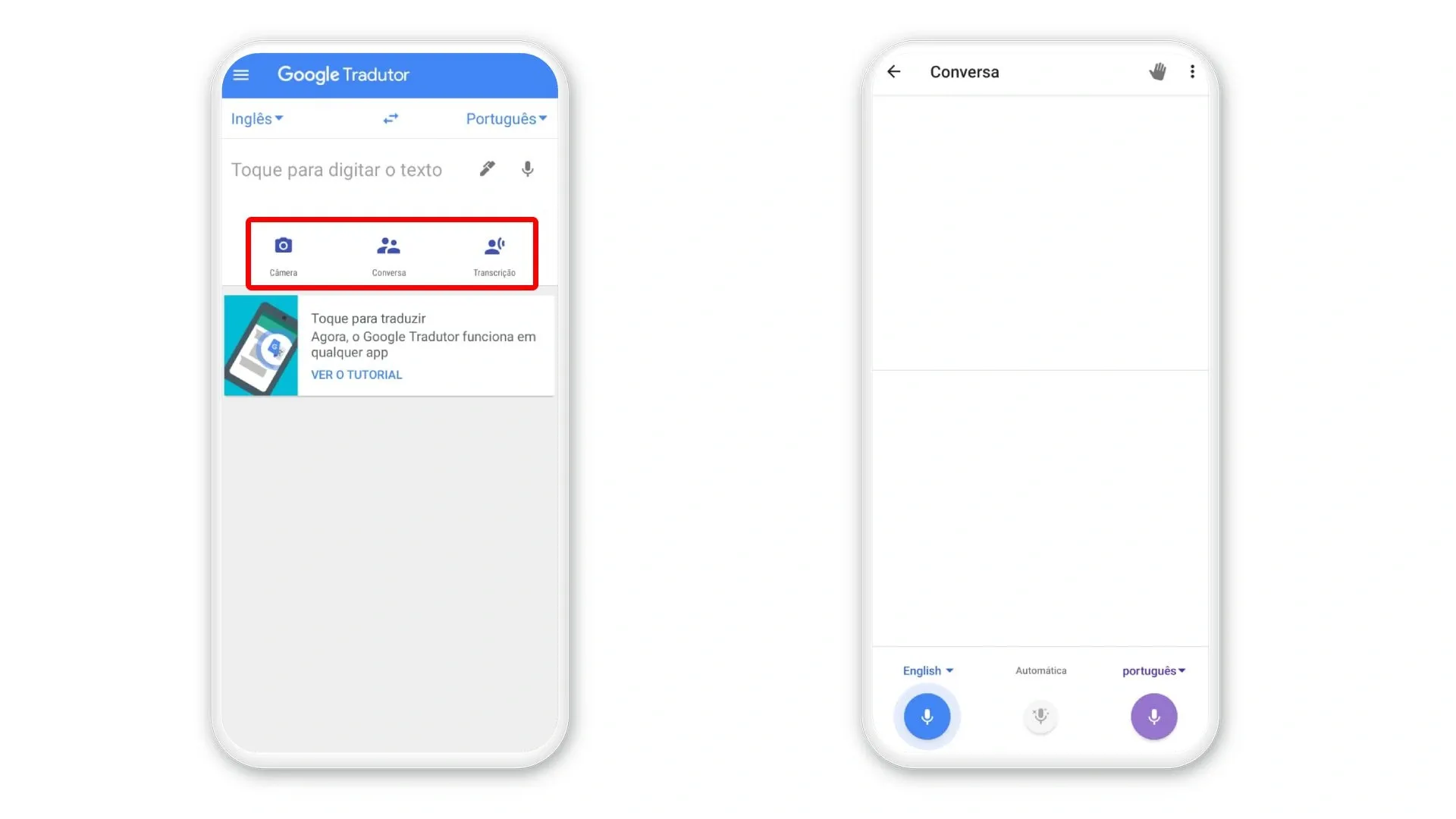
No menu, no topo esquerdo da tela, ficam as transcrições salvas e o seu "Dicionário de expressões", com as traduções salvas. Por ali, também é possível usar o Google Tradutor offline, quando você estiver sem internet. Falaremos sobre esse recurso mais a seguir.
- Caso esteja atrás de algum fabricante específico, nossas listas de melhor iPhone, melhor celular Samsung, melhor celular da Motorola e melhor Xiaomi são para você.
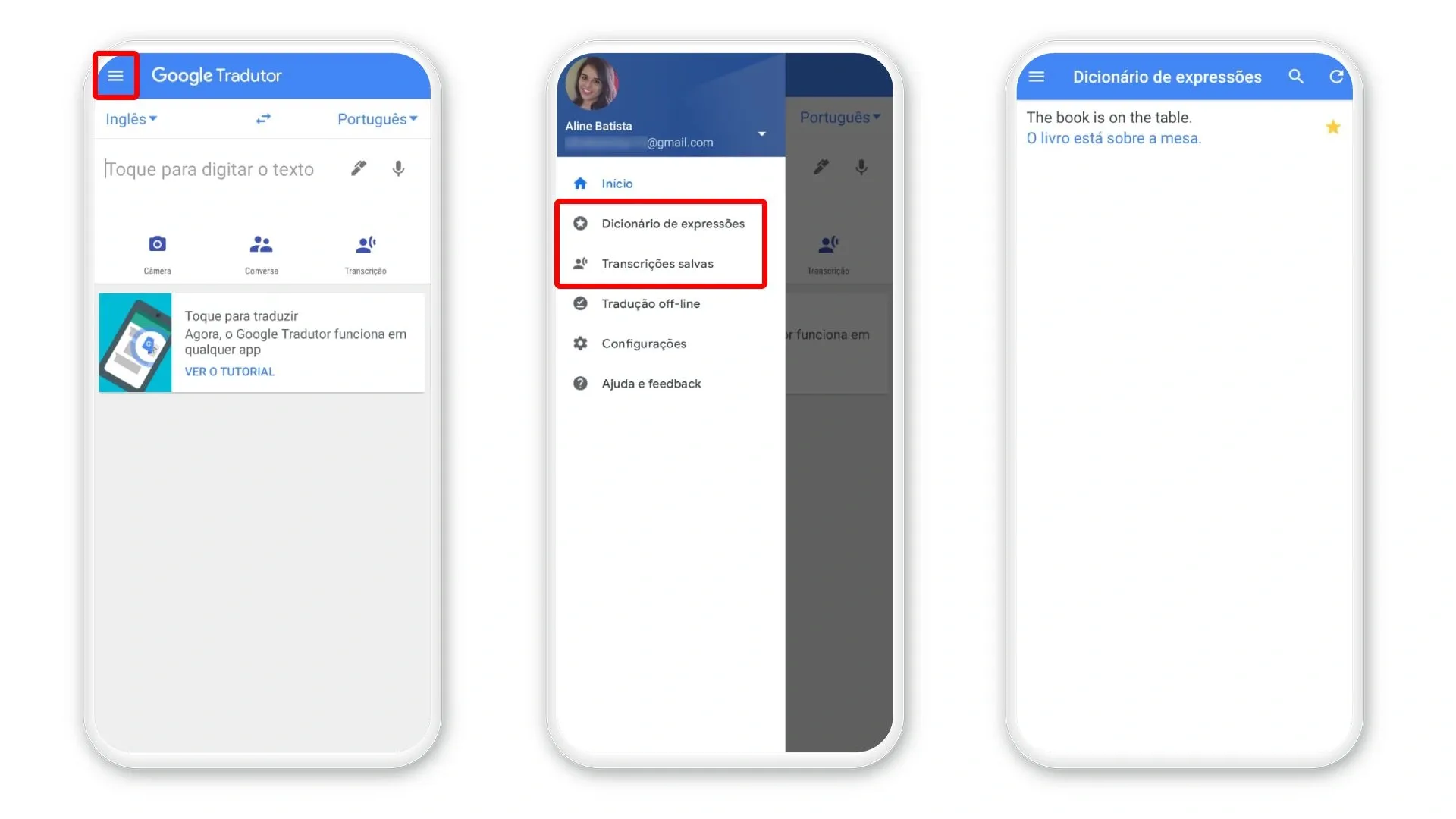
Baixar o aplicativo do Google Tradutor
O aplicativo do Google Tradutor está disponível para celulares Android e iPhone (iOS). O recurso é muito prático, principalmente, quando você está na rua e faz sucesso entre os usuários. Somente o app para Android já foi baixado mais de um bilhão de vezes.
Para usar o tradutor do Google, basta baixar e instalar o app no seu smartphone:
Além de usar o aplicativo, você também pode acessar o site translate.google.com e acessar a versão web direto do navegador do celular. O funcionamento é bem semelhante ao do aplicativo.
Vale ressaltar que o Google Tradutor também funciona na pesquisa do Google, seja pelo computador ou celular. Se você digitar um termo ou frase acompanhado de "tradução" ou "Google Tradutor", o serviço vai trazer a resposta direto no resultado da busca.
- Seu celular não está bom e quer comprar um sem gastar muito, temos uma lista de celulares baratos feita com a curadoria dos nosso especialistas.
Como usar o Google Tradutor offline?
O aplicativo do tradutor do Google oferece um recurso para fazer traduções offline, ideal para quando você estiver sem internet. No entanto, você precisa baixar os arquivos dos idiomas para que eles fiquem salvos no seu smartphone.
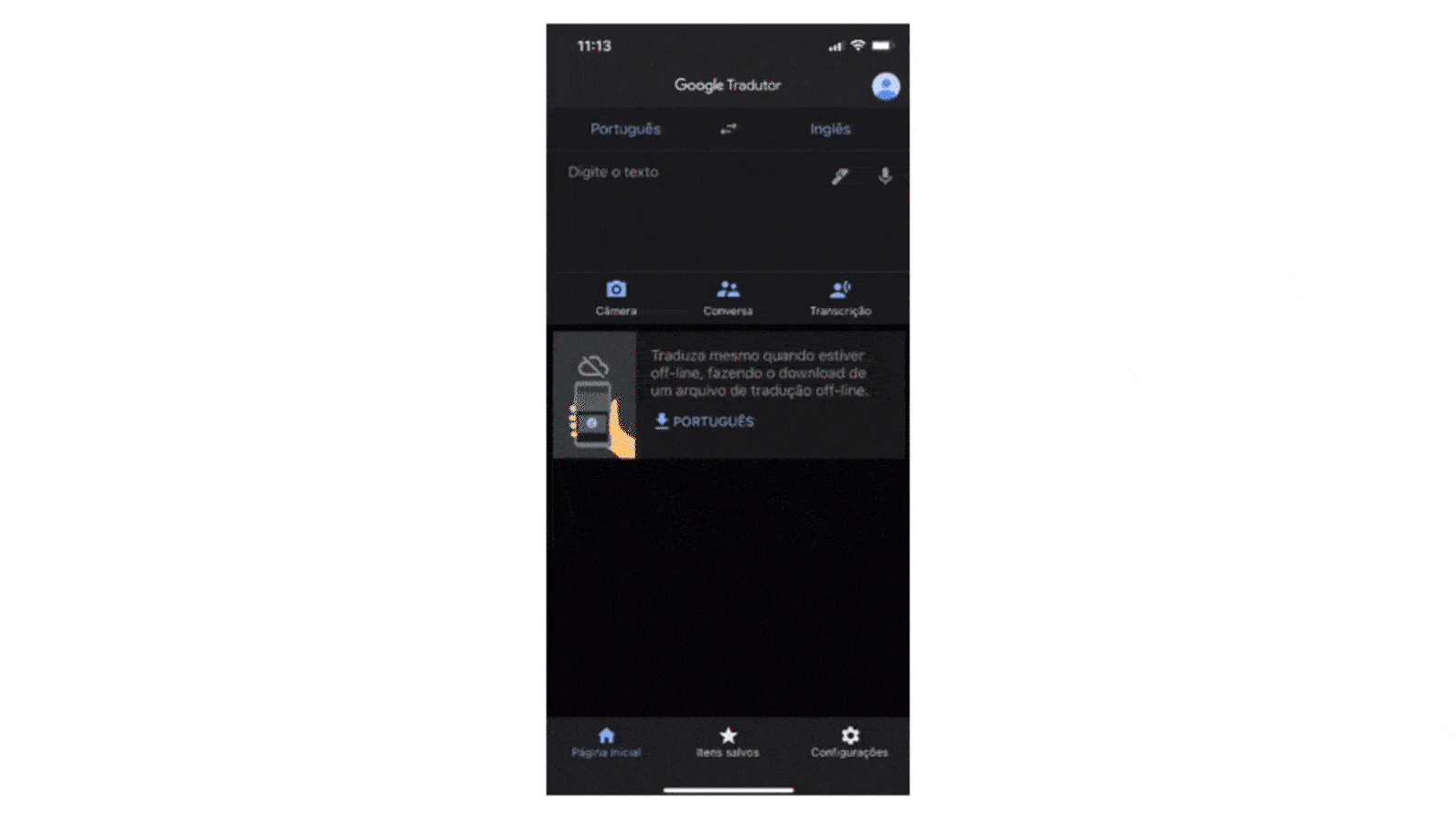
Nesse caso, nossa dica é fazer o download apenas do português e das outras línguas que você mais costuma traduzir. Não há necessidade de baixar todas, até mesmo para não lotar seu armazenamento.
Para baixar os idiomas, é só abrir o app do Google Tradutor e acessar o menu. Então, selecione quais línguas você deseja baixar, toque no ícone de download e aguarde até a conclusão. Depois que o download for concluído, você conseguirá fazer traduções naqueles idiomas, mesmo que seu celular esteja sem conexão com internet.
- Para não ficar sem conexão, conheça tudo sobre o 5G no Brasil.
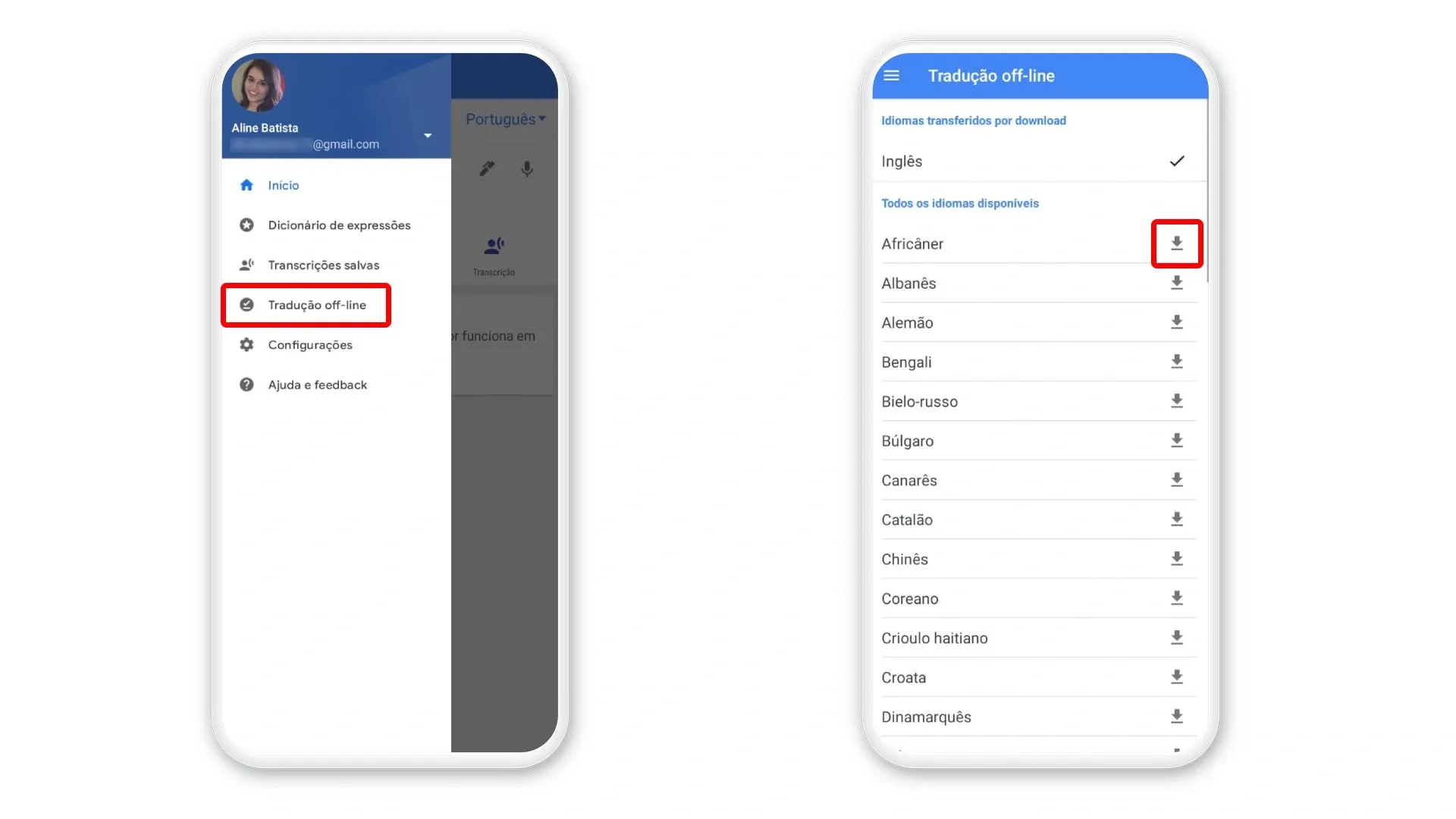
Idiomas do Google Tradutor
Segundo o próprio Google, em 2021, o Google Tradutor suporta 103 idiomas. No entanto, alguns recursos descritos acima, como tradução simultânea ou por voz nem sempre funcionam em todos eles. Ainda assim, o serviço faz milhares de combinações entre essas linguas. São elas:
- Africâner
- Albanês
- Alemão
- Amárico
- Árabe
- Armênio
- Azerbaijano
- Basco
- Bengali
- Bielo-russo
- Birmanês
- Bósnio
- Búlgaro
- Canarês
- Catalão
- Cazaque
- Cebuano
- Chicheua
- Chinês
- Chona
- Cingalês
- Coreano
- Corso
- Crioulo haitiano
- Croata
- Curdo
- Dinamarquês
- Eslovaco
- Esloveno
- Espanhol
- Esperanto
- Estoniano
- Filipino
- Finlandês
- Francês
- Frísio
- Gaélico escocês
- Galego
- Galês
- Georgiano
- Grego
- Guzerate
- Hauçá
- Havaiano
- Hebraico
- Hindi
- Hmong
- Holandês
- Húngaro
- Igbo
- Iídiche
- Indonésio
- Inglês
- Ioruba
- Irlandês
- Islandês
- Italiano
- Japonês
- Javanês
- Khmer
- Kinyarwanda
- Laosiano
- Latim
- Letão
- Lituano
- Luxemburguês
- Macedônio
- Malaiala
- Malaio
- Malgaxe
- Maltês
- Maori
- Marata
- Mongol
- Nepalês
- Norueguês
- Oriá
- Pachto
- Persa
- Polonês
- Português
- Punjabi
- Quirguiz
- Romeno
- Russo
- Samoano
- Sérvio
- Sessoto
- Sindi
- Somali
- Suaíle
- Sueco
- Sundanês
- Tadjique
- Tailandês
- Tâmil
- Tártaro
- Tcheco
- Telugo
- Turco
- Turcomano
- Ucraniano
- Uigur
- Urdu
- Uzbeque
- Vietnamita
- Xhosa
- Zulu
Comunidade de Tradutores
O Google Tradutor conta com uma comunidade, formada pelos próprios usuários, que colaboram com o serviço. A ideia é aprimorar as traduções da ferramenta com a contribuição de pessas reais, que de fato falam aqueles idiomas.
Para fazer parte da Comunidade do Google Tradutor, o usuário deve acessar translate.google.com/contribute e definir os idiomas que conhece. Depois, o app vai te mostrar algumas traduções e você precisa dizer se elas estão corretas. Então, você precisa traduzir algumas palavras e frases.
O tradutor do Google utiliza essas contribuições para melhorar seu serviço. Por exemplo, frases que foram verificadas pela comunidade aparecem com um selo que mostra mais credibilidade para os usuários.
Qualquer pessoa pode contribuir para o tradutor, basta ter uma conta Google.
Curiosidades sobre o Google Tradutor
Abaixo, separamos alguns fatos curiosos e que você provavelmente não sabia sobre o Google Tradutor. Confira:
A voz do Google Tradutor
A primeira voz do Google Tradutor aqui no Brasil foi de Regina Bittar. A locutora de comerciais de TV e também fez a primeira versão da Siri, assistente virtual da Apple. Hoje em dia, o Google não revela de quem é a voz do tradutor.
Fone com tradução simultânea
O fone de ouvido sem fio Pixel Buds, do próprio Google, oferece um recurso de tradução em tempo real baseada no Google Tradutor. Apesar de ser muito interessante a ferramenta só funciona com celulares da linha Pixel e o acessório não está à venda no Brasil.
Sotaques da mesma língua
O tradutor do Google pode te ajudar a conhecer diferentes sotaques de uma mesma língua. No teclado que fica abaixo da caixa de texto, é possível fazer essa alteração. Você pode escolher entre o português brasileiro e o de Portugal, por exemplo, ou entre o inglês americano e o britânico.
Ajuda na pronúncia do inglês
Outro recurso do Google Tradutor que te ajuda a melhorar a sua fala é o "Como pronunciar". Nesse caso, você deve fazer uma busca no Google da palavra que deseja ouvir e acrescentar "como pronunciar" à pesquisa. No resultado, o serviço toca o áudio da pronúncia correta e pode até avaliar a sua fala. Vale ressaltar que, até o momento, ele só funciona com inglês.
Além do tradutor, o Google oferece diversos outros serviços que facilitam a sua vida, seja no celular ou no computador. Aproveite para conhecer também como funciona o Google Lens, que reconhece objetos por meio da câmera, e a Google Assistente, uma assistente virtual que tira todas as suas dúvidas no celular.
- Caso procure um intermediário, confira nossa listagem com os melhores celulares até 1500
- Mas se quiser boas fotos, o texto com os celulares com melhores câmeras pode te ajudar.
- Já se o que busca é um celular para jogos bom e barato, esta lista vai te agradar.
Ferramentas e listas do Buscapé
Agora que já aprendeu tudo sobre como usar o tradutor Google, saiba que o Buscapé também tem suas ferramentas próprias para te ajudar! Abaixo, você conhece algumas delas!
Você sabia que tem como baixar e usar a nossa extensão para o navegador Google Chrome para aproveitar as ferramentas do Buscapé, como o Histórico de Preços, o Alerta de Preços. Com ela, você também tem acesso ao nosso Cashback, que é dinheiro de volta para você!
Link para Youtube: https://www.youtube.com/watch?v=rE2gJXFSyfU&list=PLYuSGQC6DFw9ZrlN0M5USw7tlmBSW3R5f&index=7
Temos o Histórico de preços, que serve para seguir a flutuação dos valores de um celular ou qualquer outro produto. Você pode selecionar períodos específicos de tempo - como nos últimos 40 dias ou seis meses.
Com isso, terá a informação para saber se o valor está bom para comprar. Caso o produto que você deseje não esteja no patamar que pode pagar, use o Alerta de Preço. Ele te avisa quando chegar, tá?
Ah, temos também uma página com uma curadoria diária de cupons para você! Confira abaixo como usá-la: